テストパターンを直交表で作成する機会があり、PictMaster が便利でしたのでご紹介します。
実際に作成した直交表は書けませんので、例で作成してみたいと思います。
プログラムのテストパターンとは
プログラムが想定通りに動作するかテストするとき、「どういう条件」で「何を」したとき「どうなるべきか」を考えますが、それを書き出していくとテストパターンになると思えば良いと思います。
例えば、PCのディスクを初期化するプログラムをテストしたいとき、
・「何を」→ 初期化を実行
・「どうなるべきか」→ 指定の設定で初期化される/初期化できない
になりますが、「どういう条件」は対応した設定に従って複数の組み合わせでテストが必要になります。
Type: Single, Span, Stripe, Mirror, RAID-5
https://github.com/microsoft/pict
Size: 10, 100, 500, 1000, 5000, 10000, 40000
Format method: Quick, Slow
File system: FAT, FAT32, NTFS
Cluster size: 512, 1024, 2048, 4096, 8192, 16384, 32768, 65536
Compression: On, Off
上記の設定に対応した場合なら、5 x 7 x 2 x 3 x 8 x 2 = 3,360 通りのパターンがあることになります。
直交表で効率的にテストパターンを削減
3,360通りのテストをするには、どれぐらい時間が掛かるんだろう?というぐらい非現実的ですが、直交表を作成した場合は64通りに下がりました。
それでも多いと感じますが、まだ現実的な量ではないでしょうか。
環境
ということで、下記の環境で作成しました。
・Windows 10 Pro(64 ビット)
・Microsoft Excel for Microsoft 365 (32 ビット)
・PictMaster Japanese version 7.0.4J
・pict Version 3.7.2
インストール
1.ダウンロードした PictMaster の zip ファイルを解凍し、C:\Program Files (x86)\PICT に配置
2.ダウンロードした pict.exe を C:\Program Files (x86)\PICT に配置
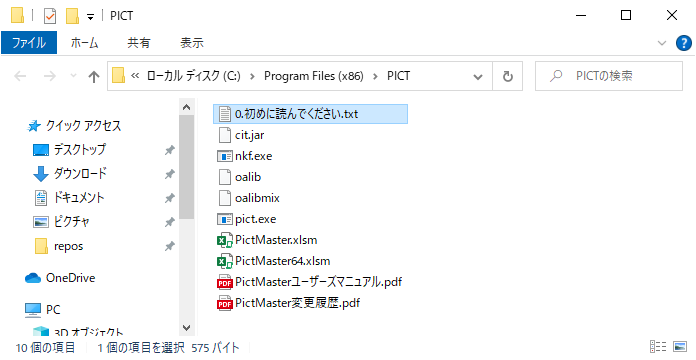
3.C:\Program Files (x86)\PICT 内の全ファイルのプロパティでセキュリティを許可
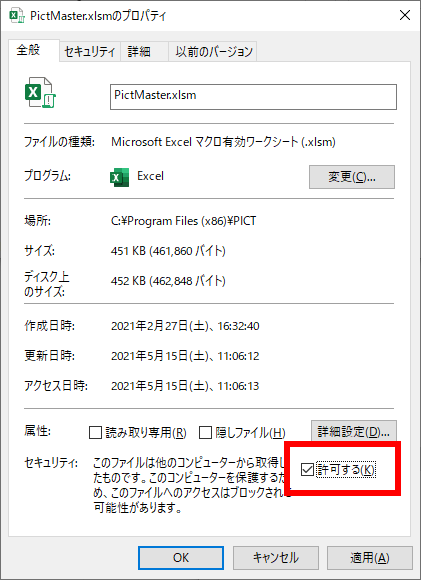
直交表を作成
1.PictMaster.xlsm を開く
マクロが無効にされていることがツールバー下に「セキュリティの警告」で表示されたときは「コンテンツの有効化」をクリックしてマクロを有効にする
2.「環境設定」ボタンをクリックする
3.「生成方法」で「直交表」を選択し、「OK」をクリックする
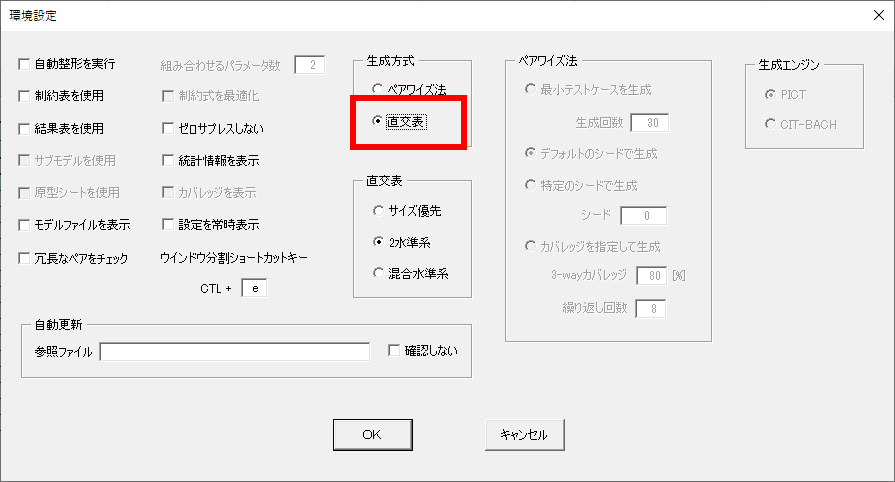
4.シートに「パラメータ」と「値の並び」を入力する
例として、pict.exe の README.md に記載されたものを入れてみます
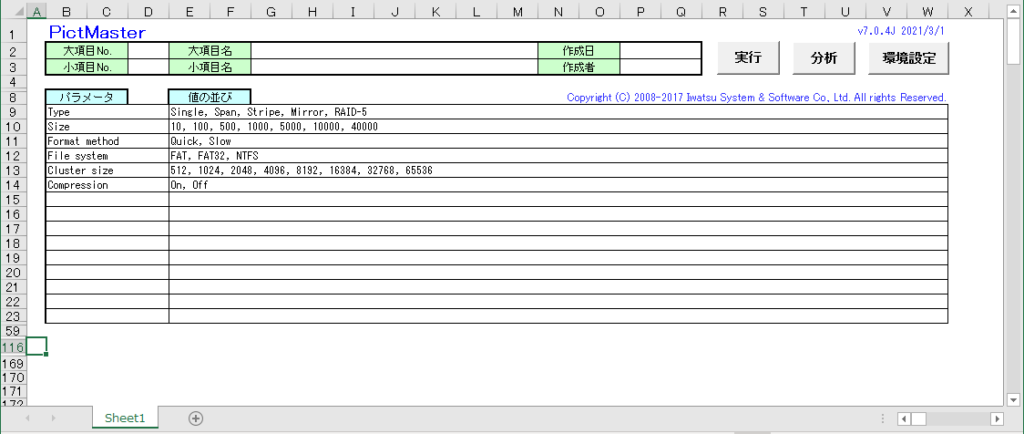
5.「実行」をクリックする
※ 「TripleDESによる復号化に失敗しました」というメッセージが表示された場合は、「Windows 機能の有効化または無効化」で「.NET Framework 3.5」を有効化する。
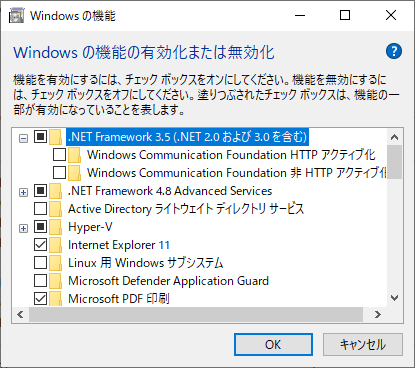
一旦 Excel を終了し、再度 PictMaster.xlsm を開く
6.直交表で64パターンが生成される
直交表に想定結果を追記
そのパターンで実行した結果の想定(成功/失敗)は自身で記入すれば完成です。
ソフトウェア品質を高める開発者テスト アジャイル時代の実践的・効率的なテストのやり方 (Amazon)
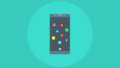

コメント